Kaut arī Wi-Fi tīkli ir ātri un ērti , to ierobežots diapazons ir attiecīgi 150 pēdas un 300 pēdas telpās un ārpus tām.
Saistībā ar Wi-Fi , dažās vietās jūsu mājās vai birojā var rasties vāji signāli un savienojamības problēmas , izraisot biežu nobīdi un buferizāciju.
Ja jūsu telpā ir daudz Wi-Fi mirušo plankumu , varat atrisināt šo problēmu, instalējot Wi-Fi diapazona paplašinātāju .
Wi-Fi diapazona paplašinātāji dublē un paplašina esošo bezvadu tīklu līdz grūti sasniedzamām vietām, nodrošinot atbilstošu pārklājumu jūsu mājās vai darba vietā.
Rockspace Wi-Fi paplašinātāji ir slaveni ar ātru savienojuma ātrumu, plašo maršrutētāja saderību , plašo tīkla pārklājumu un uzlabotajām drošības funkcijām.
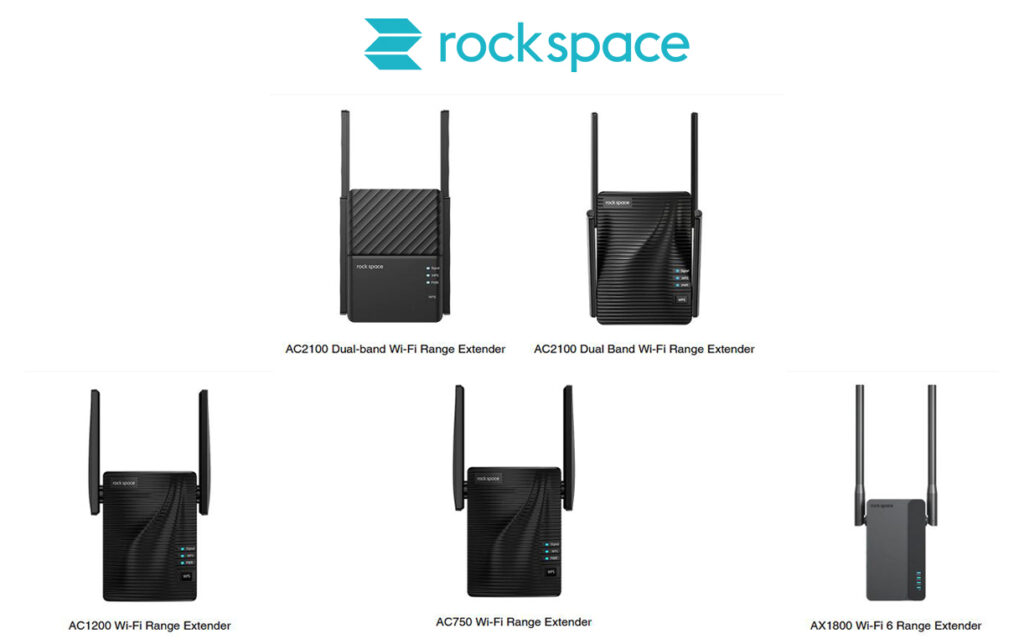
Šie divjoslu diapazona paplašinātāji var palīdzēt uzlabot jūsu Wi-Fi pārklājumu, izslēdzot bezvadu mirušās zonas jūsu telpā.
Viņi atbalsta 2,4 GHz un 5 GHz frekvences joslas labāko pārlūkošanu, spēļu un straumēšanas pieredzi.
Turklāt tos ir viegli uzstādīt, un tas prasa tikai dažas minūtes, lai paietu pa soļiem, jo jūs uzzināsit no šī RockSpace Wi-Fi paplašinātāja iestatīšanas rokasgrāmatas .
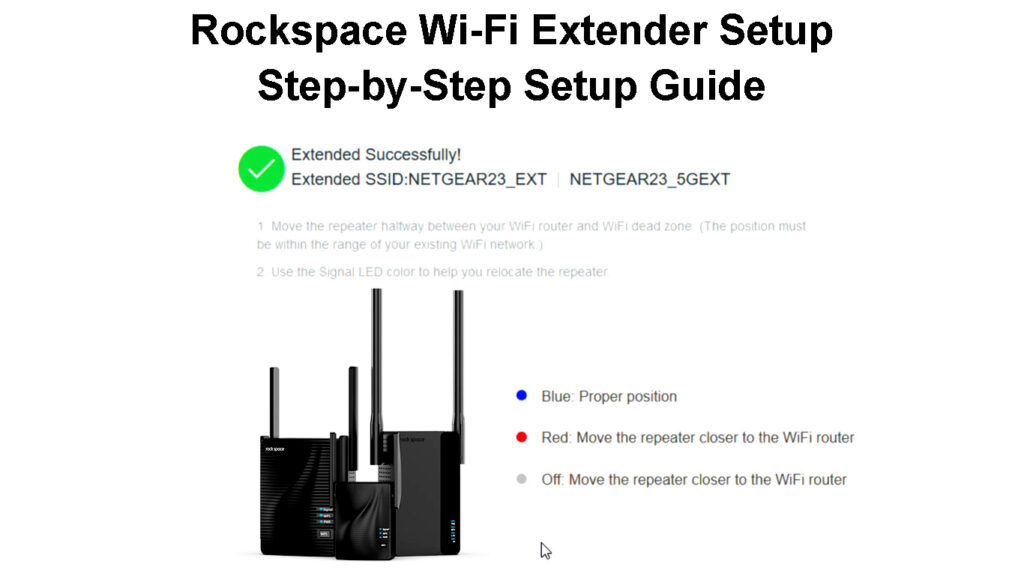
Kā iestatīt Rockspace Wi-Fi paplašinātāju
Kaut arī Rockspace Wi-Fi diapazona paplašinātājiem ir sarežģīti dizaini un specifikācijas, tie ir ārkārtīgi viegli uzstādāmi.
Bet vispirms jāpārliecinās, ka pirms iestatīšanas procesa sākšanas jums ir maršrutētājs , dators vai viedtālrunis, kas savienots ar bezvadu tīklu .
Kad jums ir visas prasības, varat iestatīt savu RockSpace Wi-Fi paplašinātāju, izmantojot divas dažādas metodes.
1. metode - WPS pogas izmantošana
Ātrākais un vienkāršākais veids, kā iestatīt Rockspace Wi-Fi diapazona paplašinātāju, ir WPS spiedpogas poga .
WPS vai Wi-Fi aizsargātā iestatīšana ir drošības standarts, kas ļauj Wi-Fi iespējotām ierīcēm izveidot savienojumu ar drošu bezvadu tīklu , nepieprasot paroli .
Jaunākajiem maršrutētājiem un Rockspace Wi-Fi diapazona paplašinātājiem priekšējā vai aizmugurējā panelī ir WPS poga, lai nemanāmi iestatītu. Jums būs nepieciešams arī maršrutētājs, kas atbalsta WPS savienojumus ( maršrutētājs ar WPS pogu ).
Šeit ir darbības, lai iestatītu sava Rockspace Wi-Fi paplašinātāju, izmantojot WPS pogu:
- Pievienojiet maršrutētāju sienas kontaktligzdā un savienojiet to ar modemu
- Pievienojiet Rockspace paplašinātāju strāvas kontaktligzdai blakus maršrutētājam
- Pagaidiet, līdz Wi-Fi paplašinātāja sāknēšana (strāvas padeves gaismas diode kļūs cieta zilā krāsā)
- Atrodiet maršrutētāja WPS pogu un nospiediet to
- 2 minūšu laikā nospiediet WPS pogu uz sava Rockspace Wi-Fi paplašinātāja
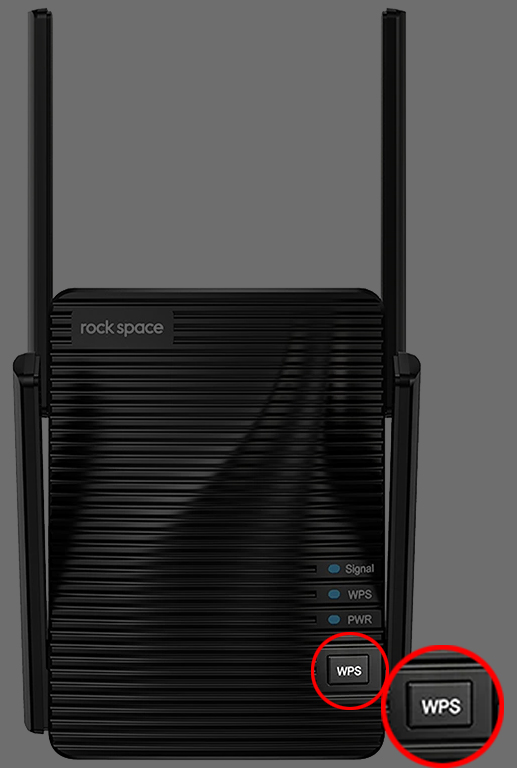
- Paplašinātāji WPS signāla gaismas diode sāks mirgot
- Pagaidiet, kamēr signāls lika stabilizēties un pagriezieties cietā zilā krāsā, lai norādītu uz veiksmīgu savienojumu
- Tagad jūs varat pārvietot savu Wi-Fi paplašinātāju uz citu istabu ar vājāku pārklājumu
- Novietojiet pagarinātāju pusceļā starp maršrutētāju un problēmu zonu - neievietojiet to mirušās zonas vidū.
- Pagaidiet, kamēr signāls lika kļūt ciets zils. Ja gaismas diode negriežas, pārvietojiet paplašinātāju tuvāk maršrutētājam, lai uzlabotu signāla stiprumu
2. metode - tīmekļa pārlūka izmantošana
Ja maršrutētājam vai paplašinātājam nav WPS pogas, jūs joprojām varat iestatīt Wi-Fi paplašinātāju, izmantojot tīmekļa pārlūku.
Šai metodei jums ir nepieciešams viedtālrunis vai dators.
PIEZĪME: Izmantojot viedtālruni, atspējojiet mobilos datus. Izmantojot datoru, atvienojiet Ethernet kabeli .
Šeit ir darbības, lai iestatītu paplašinātāju, izmantojot tīmekļa pārlūku:
- Pievienojiet maršrutētāju strāvas kontaktligzdā un savienojiet to ar modemu
- Pievienojiet Wi-Fi paplašinātāju strāvas kontaktligzdai blakus maršrutētājam
- Pievienojiet datoru vai viedtālruni ar pagarinātāju bezvadu tīklu (rockspace_ext)
- Palaidiet tīmekļa pārlūku datorā vai viedtālrunī, ja pieteikšanās lapa nav parādījusies automātiski
- Tips http: //re-rockspace.local vai 192.168.0.254 URL adreses joslā
- Izveidojiet savu pieteikšanās paroli un apstipriniet paroli
- Pieskarieties/noklikšķiniet uz Tālāk
- Atlasiet Wi-Fi tīklu, kuru vēlaties paplašināt no pieejamo bezvadu tīklu saraksta
- Ievadiet Wi-Fi tīkla paroli, kuru vēlaties paplašināt
- Iestatiet paplašinātā tīkla SSID nosaukumu
- Gaidiet pagarinātu veiksmīgu ziņojumu
- Pārvietojiet paplašinātāju un novietojiet to pusceļā starp maršrutētāju un problēmu zonu
- Pagaidiet, kamēr signāls lika kļūt ciets zils. Ja gaismas diode negriežas, pārvietojiet paplašinātāju tuvāk maršrutētājam, lai uzlabotu signāla stiprumu
Rockspace Wi-Fi paplašinātāja iestatīšana, izmantojot pogu WPS
Savienojums ar Rockspace Wi-Fi paplašinātāju
Pēc sava Rockspace Wi-Fi paplašinātāja iestatīšanas jūs varat savienot bezvadu ierīces jaunizveidotajam tīklam.
Jums ir nepieciešams tikai:
- Atveriet Wi-Fi iestatījumus viedtālrunī vai personālajā datorā
- Atrodiet savu jauno tīklu ar _ext vai _5gext, kas pievienots primārajiem tīkliem SSID nosaukumam
- Pieskarieties paplašinātāju tīkla nosaukumam
- Ievadiet iestatīšanas laikā izveidoto pieteikšanās paroli (izmantojot tīmekļa pārlūka metodi)
- WPS pogas metodei noklusējuma parole ir tāda pati kā jūsu esošajam tīklam
Labot Rockspace Wi-Fi paplašinātāja savienojuma problēmas
Pat pēc veiksmīgas RockSpace Wi-Fi diapazona paplašinātāja izveidošanas, jūs joprojām varētu piedzīvot savienojuma problēmas .
Šeit ir daži padomi, kas palīdzēs jums novērst un novērst Rockspace paplašinātāja savienojuma problēmas:
1. Savienojiet ar paplašinātāju tīklu
Jums varētu būt vāji signāli vai savienojuma problēmas, jo jūsu ierīce ir savienota ar nepareizu tīklu .
Pārliecinieties, ka jūsu ierīci pievienojat paplašinātāju tīklam, nevis primārajam maršrutētājam, lai iegūtu vienmērīgu Wi-Fi pieredzi.
Atrodiet savu jauno tīklu ar _ext vai _5gext, kas pievienots primārajiem tīkliem SSID nosaukumam.
2. Restartējiet Wi-Fi paplašinātāju
Jūsu RockSpace Wi-Fi paplašinātājs varētu attīstīt savienojuma problēmas, jo strādā ilgas stundas.
Vienkārša atsāknēšana var palīdzēt atsvaidzināt sistēmu un novērst visas Wi-Fi savienojuma problēmas, kas rodas no paplašinātāja.
Lai atsāktu savu Wi-Fi paplašinātāju:
- Atvienojiet paplašinātāju no spēka kontaktligzdas
- Pagaidiet vismaz 30 sekundes
- Pievienojiet paplašinātāju atpakaļ sienas kontaktligzdā
- Pagaidiet, līdz LED lukturi stabilizējas
- Mēģiniet izveidot savienojumu ar paplašinātāju tīklu
3. Atiestatīt Wi-Fi paplašinātāju
Ja paplašinātāja atsāknēšana neatrisina šo jautājumu, apsveriet iespēju veikt atiestatīšanu.
Atiestatīšana izdzēsīs visas pielāgotās konfigurācijas un atjaunos paplašinātāju uz noklusējuma iestatījumiem, kas nozīmē, ka jums, iespējams, būs jāiestata ierīce no jauna.
- Pievienojiet paplašinātāju strāvas kontaktligzdā
- Atrodiet atiestatīšanas pogu paplašinātāja aizmugurējā panelī
- Izmantojot asu tapu vai iztaisnotu papīra klipu, nospiediet un astoņas sekundes turiet atiestatīšanas pogu
- Ļaujiet paplašinātājam automātiski pārstartēt
- Pārbaudiet, vai varat izveidot savienojumu ar paplašinātāju tīklu
Kā atiestatīt Rockspace Wi-Fi paplašinātāju
4. Atiestatiet maršrutētāju
Ja viss neizdodas, apsveriet iespēju atiestatīt primāro maršrutētāju , lai atjaunotu to noklusējuma rūpnīcas iestatījumos .
Pat ja maršrutētāja atiestatīšana var radīt grūtību konfigurēt savu paplašinātāju, tas var palīdzēt atrisināt savienojuma problēmas, kas ietekmē visu tīklu.
- Pievienojiet maršrutētāju strāvas kontaktligzdā
- Atrodiet atiestatīšanas pogu maršrutētāja aizmugurējā panelī

- Izmantojot papīra klipu vai asu tapu, nospiediet un piecas sekundes turiet atiestatīšanas pogu
- Ļauj maršrutētājam automātiski pārstartēt
- Konfigurējiet maršrutētāju un Wi-Fi paplašinātāju no jauna
Rockspace Wi -Fi paplašinātāja savienojuma jautājumi - Padomi problēmu novēršana
Secinājums
Jums nevajadzētu būt ievērojamām problēmām, lai izveidotu sava RockSpace Wi-Fi diapazona paplašinātāju no nulles.
Galu galā Rockspace paplašinātājiem ir viens no visvienkāršākajiem un nesarežģītākajiem iestatīšanas procesiem.
Ja rodas problēmas, izmantojiet mūsu pārbaudītos padomus, lai iestatītu savu Rockspace Wi-Fi diapazona paplašinātāju.
Rockspace AC1200 Wi-Fi paplašinātāja pārskats
